ひかりTVブックは映像配信サービス「ひかりTV」も運営する株式会社NTTドコモが運営する電子書籍配信サービス。
漫画や小説・文芸、ビジネス・実用、雑誌、ラノベ、BL、TL、アダルトなど多彩な作品を取り扱っています。
ドコモのサービスということもあり、ひかりTVブックで電子書籍を購入するとdポイントが貯まるほか、お買い物する際は1ポイント=1円で使うこともできます。
オンラインショッピングのように読みたい商品をカートに入れて、クレジットカードなど対応する支払い方法で決済する都度課金方のサービスで、購入した作品はブラウザやiOS、Android端末用に無料提供されている専用の本棚アプリで読むことが可能。
お得なキャンペーン・クーポンや特集もあり、中にはひかりTVブック限定のキャンペーンも実施。
期間限定で無料で読める豊富なので、気になる作品の試し読みにもおすすめです。
ひかりTVブックの特徴
ひかりTVブックは電子書籍購入の際に利用できる豊富なポイントや、お得な月額プランやキャンペーンが魅力の電子書籍配信サービスです。
dポイントが貯まる、使える

ひかりTVブックにdアカウントを使ってログインして、ひかりTVブックで電子書籍を購入するとdポイントが貯まります。
また、お買い物する際は貯まっているdポイントを使ってお支払いすることもできます。
これまでひかりTVブックでは、WebIDまたはdアカウントでログインすることが可能でしたが、2024年10月1日以降はdアカウントに一本化されるため、2024年9月末までにdアカウントに以降することでdポイントが貯まる、使えるようになります。
購入した電子書籍はアプリやブラウザで読める

電子書籍配信サービスによってはブラウザでの閲覧のみ対応する場合もありますが、ひかりTVブックはブラウザでの閲覧はもちろん、専用の本棚アプリも提供しています。
本棚アプリは電子書籍のデータを端末にダウンロードできるので、快適に楽しみたい人はアプリで、アプリのインストールや起動が不要で気軽に読みたい人はブラウザで読むような使い分けができます。
Windowsパソコン用のアプリも提供されているので、PCでも快適に読書できます。
ひかりTVブックのお支払い方法
ひかりTVブックではお買い物の際にクレジットカードやキャリア決済、スマホ決済、ポイント決済が利用できます。
ひかりTVブックが下記のお支払い方法に対応しています。
- クレジットカード
- d払い
- dポイント
クレジットカードはVisa、MasterCard、JCB、AMEXが利用可能。
ひかりTVブックは利用できる支払い方法の種類が少ないのが難点。
他の決済手段を利用したい方は、多彩な支払い方法が利用できるブックライブやコミックシーモアがおすすめです。
ひかりTVブックの使い方・読み方
ひかりTVを利用するために必要な会員登録の仕方や、電子書籍の買い方、購入済み作品の読み方などご紹介します。
主な利用の流れは
①会員登録
↓
②ログイン後、電子書籍を購入
↓
③ブラウザまたはアプリで読む
このようになります。詳しく見ていきたいと思います。
新規会員登録の仕方
ひかりTVブックでお買い物したり、購入した電子書籍を読むには会員登録する必要があります。
会員登録は無料で、メールアドレスやdアカウントや楽天IDなどの外部サービスを利用して登録する方法があります。
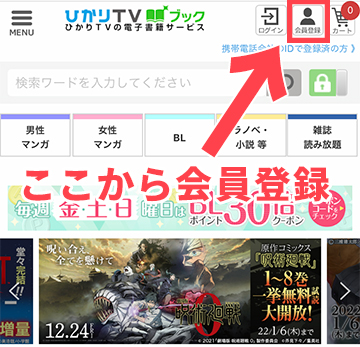
会員登録はひかりTVブック公式サイトの上部にある「会員登録」から手続きできます。
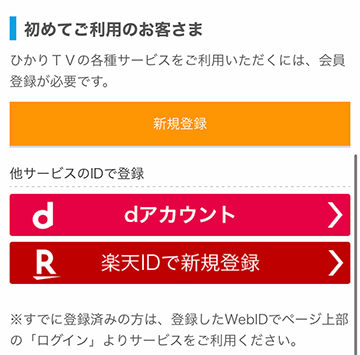
ログイン画面が表示されるので下にスクロールして、「初めてご利用のお客様」にある「新規登録」ボタンをタップします。
他サービスで登録する場合は「dアカウント」または「楽天IDで新規登録」ボタンをタップして案内に従って手続きを進めてください。
今回はメールアドレスを登録してIDを新規作成します。
※2024年10月1日以降、ログインIDはdアカウントに一本化されます。
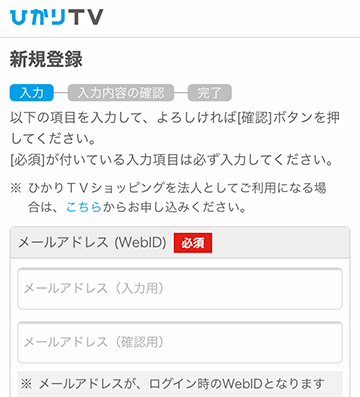
新規登録画面では下記の情報を入力または選択します。
- メールアドレス
- パスワード
- 氏名
- ニックネーム
- 性別
- 生年月日
- ひかりTV加入状況
- 購読するメールマガジン
なお、ひかりTVブックを利用するには、動画配信サービスである「ひかりTV」のプラン契約が必要となるようで、会員登録を行うと自動的にひかりTV無料会員プランへ加入することになります。念のため覚えておきましょう。
最後に利用規約やお客様情報の取り扱いについて確認し、問題なければ次の画面へと進みます。
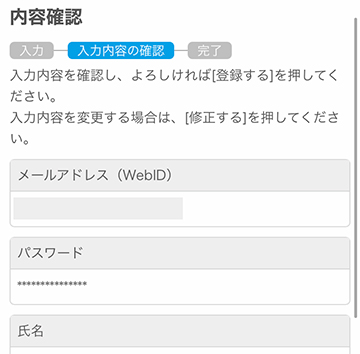
入力した情報の確認画面に切り替わるので、内容を確認して間違いがなければ「登録する」ボタンをタップしてください。
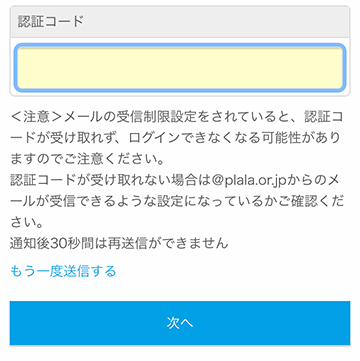
先程登録したメールアドレスに認証コードが送信されるはずなので、認証コードを入力して次へ進みます。
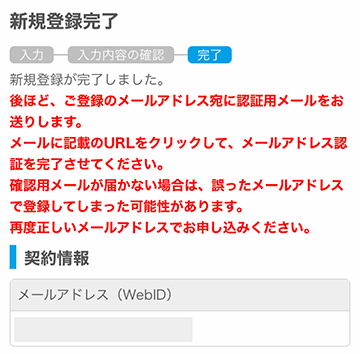
これでひかりTVブックの新規会員登録は完了となります。
ただし、メールアドレスの認証はまだなので、会員登録完了を知らせるメールに記載されている認証用URLをクリックまたはタップしておきましょう。
登録後、ひかりTVブックの公式サイトにアクセスするとログインした状態になっていると思います。
あとは読みたい電子書籍を購入して読むだけとなります。
電子書籍の購入方法
ここからはひかりTVブックで電子書籍を購入する流れについてご紹介します。
基本的にはネットショッピングと同様に、購入する商品をカートに入れてレジで決済する形となるため、そこまで難しくはありません。
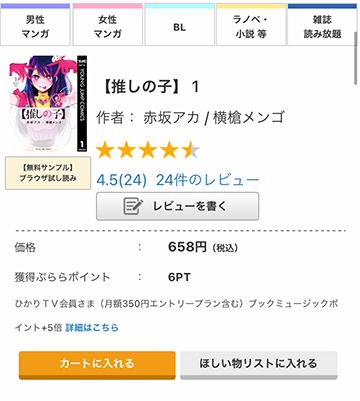
購入したい商品が見つかったら、作品ページの「カートに入れる」で追加できます。
下にスクロールすると未購入巻を全てカートに入れることもできます。
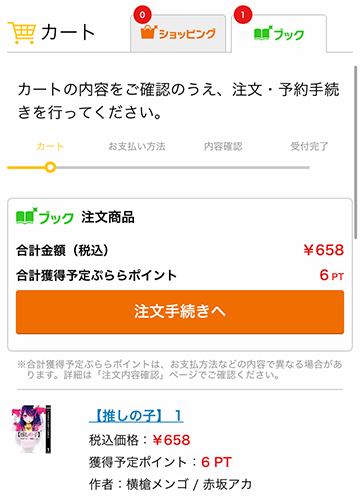
カートに入れると注文手続きが行えるので、そのままお支払いする場合は「注文手続きへ」ボタンをタップします。
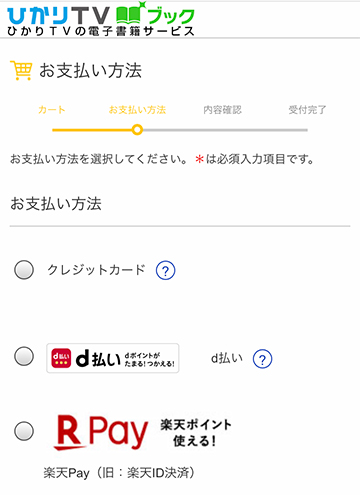
購入画面では、まずお支払い方法を選択します。
クレジットカードやd払いなど利用したい決済方法にチェックを入れて「注文内容確認へ」と進みます。
今回は楽天Payを使ったお支払いします。
※現在、楽天Payは利用できません。

注文内容確認画面では、お支払い金額の合計や支払い方法の確認のほか、ポイント支払いやクーポンの利用設定も行えます。
使いたいクーポンをお持ちの方は、この画面で必ずクーポンを指定するのを忘れないようにしましょう。
筆者は新規会員登録すると貰える60%OFFクーポン使用してお買い物します。
ひかりTVブックでクーポンを使用する場合はクーポンコードを入力する必要があります。
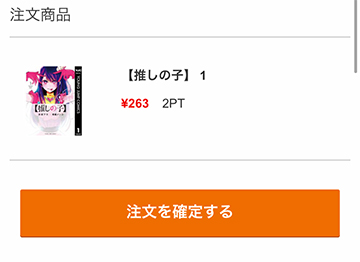
あとは「注文を確定する」ボタンをタップすれば、決済手続きへと進みます。
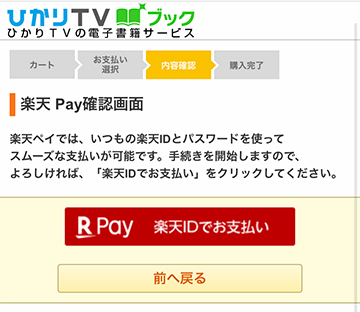
楽天Payを選択した場合は、「楽天Pay 楽天IDでお支払い」ボタンをタップすると楽天会員のログイン画面が表示されるのでIDとパスワードを入力してログインします。
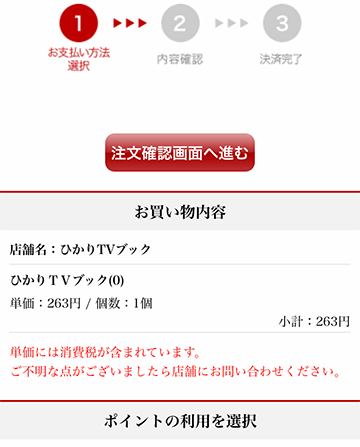
ログインすると、お買い物内容の確認や楽天スーパーポイントの利用設定ができます。
完了したら「注文確認画面へ進む」ボタンをタップしてください。
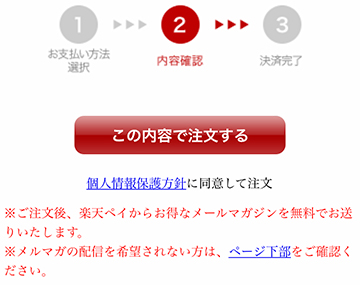
最後に「この内容で注文する」ボタンをタップして、VISA認証サービスのパスワードを入力して送信すれば購入完了となります。
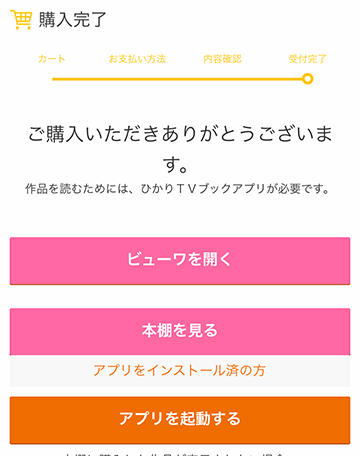
これでひかりTVブックでのお買い物は完了となります。
自動的にひかりTVブックのページに切り替わるので、ブラウザのビューアやリーダーアプリから閲覧できるようになります。
購入済み作品の読み方
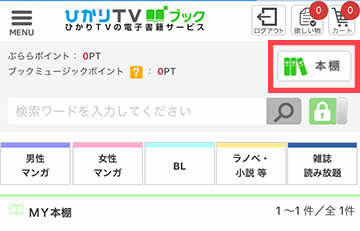
購入した作品はひかりTVブックのストア(ブラウザ版)やアプリの本棚に自動的に保管されます。
あとは本棚にアクセスして読みたい本を選択すればビューアが起動して閲覧できます。
ブラウザのビューアはスマートフォン、タブレット、PCからひかりTVブックの公式サイトにアクセスして、ログイン後に本棚から読むことができます。
ブラウザの場合はストリーミングでの閲覧となるため、読んでいる最中はネット環境が必要になります。
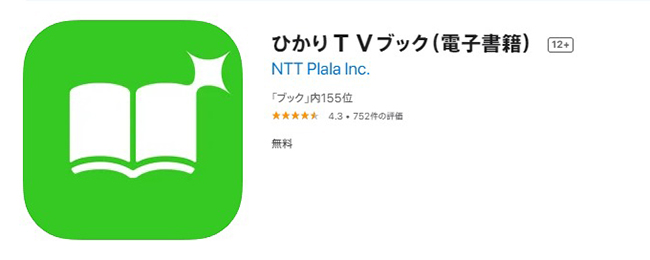
一方、ひかりTVブックのリーダーアプリはダウンロードして読むことができるので、ネット環境に左右されずにサクサク読むことが可能。
ひかりTVブックのリーダーアプリはWindows PCやiOSまたはAndroidスマートフォンやタブレットで利用できます。
ひかりTVブックの運営会社
ひかりTVブックは株式会社NTTドコモが運営しています。
| 営業開始日 | 1992年7月1日 |
|---|---|
| 会社所在地 | 〒100-6150 東京都千代田区永田町2丁目11番1号 山王パークタワー |
| 代表取締役社長 | 前田 義晃 |
| 資本金 | 949,679百万円(2024年3月31日現在) |
| 従業員数 | 8,919名(2024年3月31日現在) |
| 事業内容 | ・コンシューマ通信事業 ・スマートライフ事業 ・その他の事業(法人通信など) |



コメント